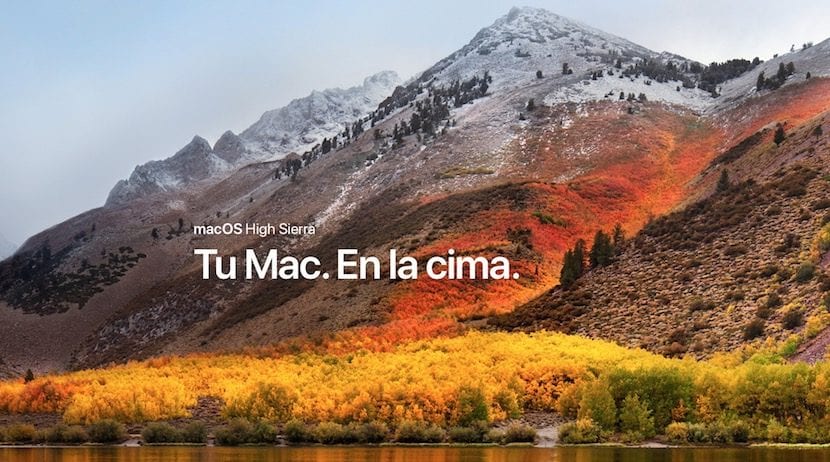
Aceasta este una dintre acele întrebări pe care le primim de obicei după lansarea versiunii beta publice și astăzi Vom vedea procesul pas cu pas al modului de instalare a noii versiuni beta publice pe Mac-ul nostru fără a deteriora versiunea curentă, adică printr-o partiție de pe discul nostru.
Există mai multe moduri de a instala aceste versiuni beta publice, dar cea mai bună în toate cazurile și din experiența noastră este să lăsăm o partiție pentru beta și nu îl instalați ca sistem de operare principal pentru a evita posibilele probleme sau erori pe care beta le poate avea.
Primul lucru înainte de a începe să ne jucăm cu echipamentul nostru este efectuați o copie de rezervă. Acesta este întotdeauna cazul și este cel mai bun sfat pe care îl putem da atunci când vom juca cu discul chiar dacă este o partiție sau îl instalăm pe un disc extern etc., copierea de rezervă este întotdeauna foarte importantă. Apoi putem începe cu descărcarea versiunii beta publice pe care o vom găsi în Pagina beta a Apple.
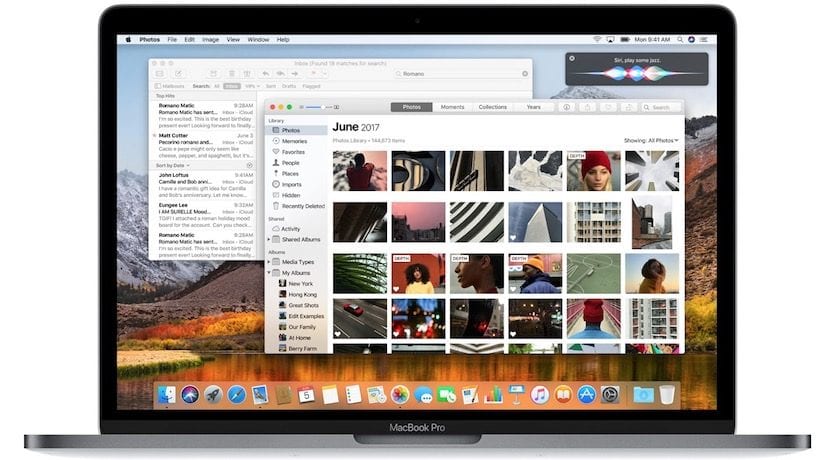
Odată ce am intrat pe site-ul Apple ne va cere să ne înregistrăm cu ID-ul Apple și odată înregistrat putem accesa versiunile beta publice. Accesăm macOS High Sierra de pe web și faceți clic pe descărcare. Vom vedea că descărcarea este activată prin intermediul unui fișier de pe Mac-ul nostru și apoi facem clic pe acest fișier (instalator), astfel încât Mac App Store să înceapă direct începând descărcarea, așteptăm până se termină și gata.
Acum avem versiunea beta pe Mac-ul nostru și, pentru a-l instala, trebuie pur și simplu să urmăm pașii pe care ni-i oferă programul de instalare, care sunt simpli și odată ce terminăm Mac-ul va reporni. De îndată ce ne cere discul de instalare, trebuie să spuneți să îl instalați în partiția creată sau pe discul extern pe care l-am conectat la Mac, apoi pentru a trece de la un sistem la altul trebuie pur și simplu să folosim instrumentul Preferințe sistem> Boot Disk și schimbăm între unul și altul ori de câte ori dorim (anterior trebuie să deblocați lacătul din stânga jos).
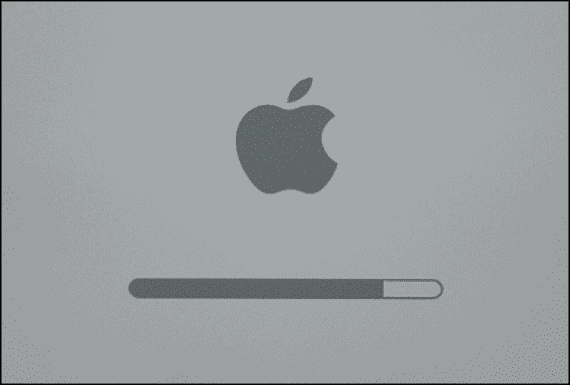
Fii clar că Apple va activa automat autentificarea cu doi factori dacă decideți să instalați oricare dintre beta-urile publice macOS High Sierra, după cum a confirmat Javier Porcar în acest articol. Acesta este un alt punct de luat în considerare în această instalare, așa că sunteți avertizat.
Întotdeauna primesc trei erori:
-Sistemul este mai cald decât în ultimele versiuni.
-Când capacul este închis, să se odihnească și apoi capacul este ridicat, sistemul rămâne suspendat.
Luminozitatea nu rămâne așa cum am lăsat-o când oprim Când aprindem computerul, trebuie să-l reglăm din nou?